INHOUDSOPGAWE
Terwyl jy met data in Microsoft Excel werk, kan jy Nul-waardes of Leë selle teëkom. Daar was baie verwarring hieroor oor hoe hulle optree in formules of hoe ons hulle kan identifiseer. In hierdie tutoriaal sal ons Null vs Blank in Excel bespreek met geskikte voorbeelde en behoorlike illustrasies.
Laai Oefenwerkboek af
Laai hierdie oefenwerkboek af
Null vs Blank.xlsx
Wat is Null in Excel?
Oor die algemeen het Null en Blank soms dieselfde voorkoms. Jy mag nie visueel tussen hulle onderskei nie. Maar daar is 'n paar verskille. 'n Nulwaarde in 'n sel beteken dat die sel nie heeltemal uit inhoud is nie. Dit het iets, maar word nie visueel gewys nie.
'n Eenvoudige manier om die nul- en leë waardes na te gaan, is om met die ISBLANK-funksie te kontroleer. Die ISBLANK funksie kontroleer of 'n sel leeg is of nie.
As die ISBLANK funksie ONWAAR terugstuur, beteken dit dat die sel 'n soort waarde bevat.
As die ISBLANK funksie WAAR gee, beteken dit die sel het niks in nie.
Kyk na hierdie datastel:

Hier kan jy sommige selle sien wat nulwaardes het. Nulwaardes beteken geen betekenisvolle waardes nie. Ons beskou 0 (nul) en koppelteken as nulwaardes. Apostrof, spasie(s) en = “” (nul snare) gee ons leë selle. Ons kan hulle nie in 'n sel sien nie. Kom ons impliseer nou die ISBLANK-funksie op diedatastel.
📌 Stappe
① Tik die volgende formule in Sel D5 :
=ISBLANK(B5) 
② Druk daarna Enter .

③ Ten slotte, sleep die Vulhandvatsel -ikoon oor die reeks selle D6:D10
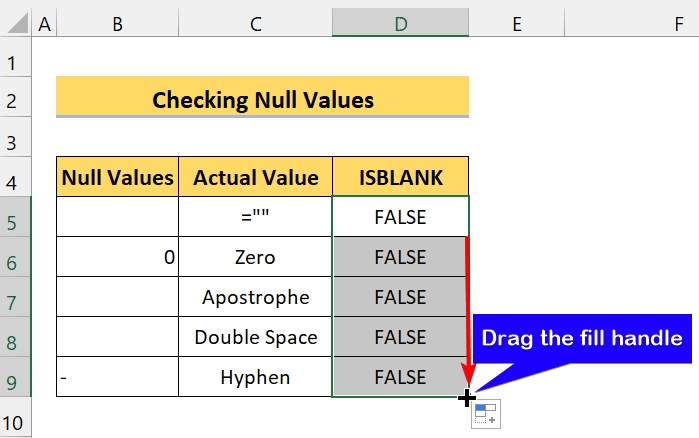
Soos jy kan sien, wys ons formule ONWAAR vir elke sel. Dit beteken dat hierdie selle nulwaardes het.
Wat is Blank in Excel?
Nou, leë of leë selle beteken dat dit sonder enige inhoud is. Daar is geen waardes nie. Nie eers 'n enkele spasie nie. Leë selle en nulwaardes lyk soortgelyk. Die enigste manier om hulle te vind, is om formules te gebruik.

Kyk nader. Albei selle lyk leeg. Die eerste een het 'n nulstring en die tweede sel het niks in nie. Dis hoekom die ISBLANK funksie WAAR vir die leë sel teruggegee het.
Nul vs Leeg: Die gedrag van nul en leë selle in formules
Nou , nul en leë selle kan baie verskille in die datastel skep. Ons formules kan anders optree volgens die selwaardes. Dit is dus noodsaaklik om te identifiseer of die sel 'n nulwaarde of 'n leeg het. Die gebruik van dieselfde formule sal verskillende resultate gee.
Om dit te demonstreer, gaan ons hierdie datastel gebruik:

Ons het selle wat uit 'n paar nulwaardes bestaan. of leeg(e). Ons doel is om twee getalle by te voeg gebaseer op die nul of leë selle. As die sel leeg is, sal dit byvoeg Num1 en Num2 .
Aan die ander kant, as die selle nul is, sal dit Num2 en Num3<7 byvoeg>.
Hier sal ons dieselfde formule oor die datastel gebruik, maar jy sal sien dit sal vir ons verskillende resultate gee.
📌 Stappe
① Tik eers die volgende formule in Sel C5 :
=IF(ISBLANK(B5),SUM($C$11:$C$12),SUM($C$12:$C$13)) 
② Druk dan Enter .

③ Daarna, sleep die Vul-handvatselikoon oor die reeks selle C6:C9

Soos jy kan sien, het ons een formule gebruik, maar die resultaat is anders. Alhoewel al die selle leeg lyk, was daar 'n soort waardes daarin.
As jy in verwarring is en dink wat die waarde was, kyk na die volgende kiekie:

Nou kan jy duidelik sien dat al die selle nie leeg was nie. Dit is hoekom ons aparte resultate gekry het selfs nadat ons dieselfde formule toegepas het.
Soortgelyke lesings:
- Highlight Blank Cells in Excel (4 Fruitful Ways)
- Hoe om leë selle in Excel uit te vee en data op te skuif
- Vul leë selle met waarde hierbo in Excel (4 metodes)
Nul vs leeg: Hoe om te bepaal sel is leeg of nul?
In hierdie afdeling gaan ons jou wys vind of die sel leeg of nul is. As jy reeds die vorige afdelings gelees het, het jy 'n idee gekry om hulle te identifiseer. Goeie werk!
Nou sal ons jou twee metodes wys om hulle te identifiseer. Onsbeveel aan dat jy die prente lees en waarneem om 'n beter idee te kry. Ons hoop jy sal die punt verstaan.
Metode 1: Verdeel 'n Getal met die Leë/Nul Sel
Hierdie metode is nie die optimale manier nie, maar jy kan die manier oorweeg om die verskil van null vs leeg in Excel. Jy sal dalk nie sien dat hierdie metode deur enigiemand gebruik word nie. So, ek beveel aan dat jy dit leer.
Belangrik:
Nou, hoekom die verdeling? Ons sal 'n getal met ons sel deel (nul of leeg). Excel beskou leë selle as niks of 0. Dus, wanneer jy die getal met die leë sel deel, sal dit jou die fout wys " #DIV/0! ". Dit beteken dat die sel geen waarde gehad het nie.
Aan die ander kant, as jy die getal met 'n nie-leë of nulsel deel, sal dit 'n " #VALUE! "-fout wys. Dit beteken die sel het waarde gehad, maar die waarde waarmee jy deel is nie dieselfde tipe nie.
Om te demonstreer, gaan ons hierdie datastel gebruik:

📌 Stappe
① Tik eers die volgende formule in Sel C5:
=10/B5 
② Druk dan Enter .

③ Sleep daarna die Vul-handvatselikoon oor die reeks selle C6:C9

Soos jy kan sien, is al die selle was nie leeg of nul nie. Dit is hoekom ons verskillende foute gekry het.
Metode 2: Gebruik die IF en ISBLANK funksie om Blank vs Null te vind
Kyk na hierdie datastel:

Nou, as ek vrajy watter selle leeg is, kan jy dit antwoord?
Om hulle visueel te sien, sal jou geen idee gee nie. Dit is hoekom ons 'n formule gebruik om dit te bepaal.
📌 Stappe
① Tik eers die volgende formule in Sel C5 :
=IF(ISBLANK(B5),"Blank","Null") 
② Druk dan Enter .

③ Sleep daarna die Vul-handvatselikoon oor die reeks selle C6:C9

Soos jy kan sien, het ons die leë en nulwaardes suksesvol uit die datastel gevind.
💬 Dinge om te onthou
✎ Excel beskou soms nulstringe as leë selle. Maak dus seker dat u dit nagaan voordat u enige formules gebruik.
Gevolgtrekking
Om af te sluit, ek hoop dat hierdie tutoriaal vir jou 'n stukkie nuttige kennis oor null VS leeg in Excel verskaf het. Ons beveel aan dat jy al hierdie instruksies leer en toepas op jou datastel. Laai die oefenwerkboek af en probeer dit self. Gee ook gerus terugvoer in die kommentaarafdeling. Jou waardevolle terugvoer hou ons gemotiveerd om tutoriale soos hierdie te skep. Moenie vergeet om ons webwerf Exceldemy.com na te gaan vir verskeie Excel-verwante probleme en oplossings nie.

